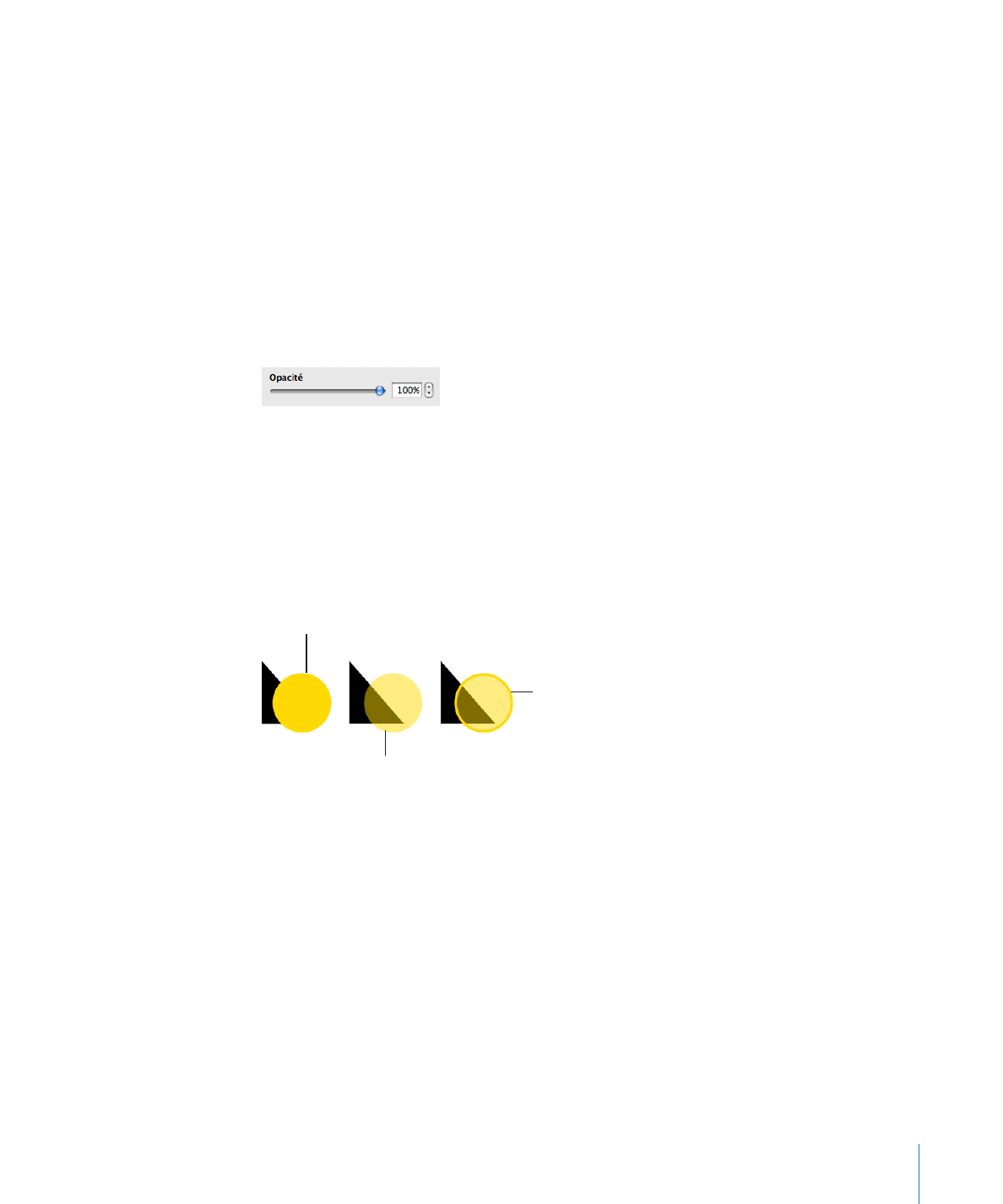
Ajustement de l’opacité
Vous pouvez créer des effets intéressants en rendant les objets plus ou moins opaques.
Ainsi, lorsque vous placez un objet de faible opacité sur un autre objet, l’objet situé
dessous transparaît via l’objet situé dessus. En fonction de la valeur définie pour
l’opacité, les objets situés en dessous peuvent être facilement visibles, partiellement
obscurcis ou totalement invisibles (opacité de 100 %).
Pour changer l’opacité d’un objet :
1
Sélectionnez l’objet.
2
Cliquez sur Inspecteur dans la barre d’outils, puis sur le bouton Graphismes.
3
Faites glisser le curseur d’opacité ou saisissez un pourcentage dans le champ adjacent.
Pour les figures, vous pouvez définir séparément l’opacité des couleurs de remplissage
et de trait et celle de l’objet. Si vous déplacez le curseur Opacité dans la fenêtre
Couleurs afin de modifier la couleur du remplissage ou du trait, cette valeur d’opacité
devient l’opacité maximale de l’objet. Ensuite, lorsque vous modifiez l’opacité de
l’objet dans l’inspecteur Graphismes, vous la modifiez par rapport à l’opacité définie
dans la fenêtre Couleurs.
L’opacité du cercle est définie à 100
pour cent dans l’Inspecteur des
graphismes. La couleur de remplissage
a été définie sur une opacité de 50 %
dans la fenêtre Couleurs. Le contour du
cercle a été défini sur une opacité de
100 % dans la fenêtre Couleurs.
L’opacité du cercle est définie
à 100 pour cent dans
l’Inspecteur des graphismes.
L’opacité du cercle est définie à 50 pour cent
dans l’Inspecteur des graphismes.
Si vous modifiez l’opacité d’un objet, puis que vous ne parvenez plus à rétablir
l’opacité à 100 pour cent de la couleur de remplissage de l’objet, c’est peut-être
parce que l’opacité a été réglée sur une valeur inférieure à 100 pour cent dans
la fenêtre Couleurs. Pour résoudre ce problème, sélectionnez l’objet, choisissez
Présentation > Afficher les couleurs, puis réglez l’opacité sur 100 pour cent dans la
fenêtre Couleurs.